Ako odstrániť históriu vyhľadávania na Facebooku
Sociálne Médiá / / August 05, 2021
Vaše súkromie je dôležité nielen v skutočnom živote, ale aj v sociálnych sieťach. Facebook má funkciu na hľadanie čohokoľvek, čo chcete. Niekedy môže niekto, kto vykukne na váš telefón, riskovať vystavenie vašej histórii vyhľadávania. Preto by mohlo byť lepšie iba vymazať históriu vyhľadávania z Facebooku, ak nechcete, aby ktokoľvek vedel, čo hľadáte.
Informácie o histórii vyhľadávania na Facebooku sú dôležité pre každého používateľa. Akákoľvek reklamná agentúra môže tieto informácie použiť na doplnenie vášho telefónu upozorneniami na reklamu súvisiacimi s vašim hľadaním. Nikdy skutočne nevieme, ktorá aplikácia sleduje, čo vo väčšine zariadení s Androidom, a objavili sa správy o tom, že Facebook vypredáva svoje používateľské údaje. Najlepšie je teda vyčistiť históriu vyhľadávania na Facebooku a zostať v bezpečí, ako len môžete. V tomto článku vás prevedieme procesom vymazania histórie vyhľadávania Facebooku.
Obsah
-
1 Odstraňovanie histórie vyhľadávania:
- 1.1 Vo vašom smartfóne:
- 1.2 Vo vašom prehliadači (pre používateľov klasických tém):
- 1.3 Vo vašom prehliadači (pre nových používateľov témy na Facebooku):
Odstraňovanie histórie vyhľadávania:
Vo vašom smartfóne:
Vymazanie histórie vyhľadávania zastaví Facebook v používaní jeho algoritmu na zobrazovanie výsledkov a reklám v závislosti od vašich nedávnych vyhľadávaní. Túto metódu môžete použiť na svojom zariadení so systémom iOS alebo Android a potrebujete iba najnovšiu verziu mobilnej aplikácie Facebook.
- Otvorte vo svojom zariadení aplikáciu Facebook.
- Klepnite na ikonu profilu v pravom hornom rohu. Toto je ikona s vašim profilovým obrázkom.
- Teraz hneď pod svojou profilovou fotografiou uvidíte veľa možností. Vedľa položky „Upraviť profil“ sa nachádza ikona „Viac“ s tromi bodkami. Klepnite na ňu.
- Teraz uvidíte vyskakovacie nové menu. Vyberte možnosť Denník aktivít.
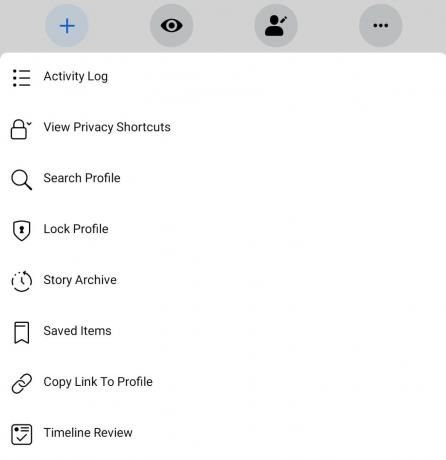
- Tu uvidíte zoznam všetkých vašich nedávnych aktivít na Facebooku vrátane pridania nových priateľov, nových značiek, nových komentárov atď. V hornej časti je malá možnosť, ktorá znie „kategória“. Klepnite na ňu.
- Zobrazí sa rozbaľovacia ponuka a uvidíte zoznam všetkých typov aktivít na Facebooku. Odtiaľ vyberte možnosť „História vyhľadávania“.

- Teraz sa zobrazí zoznam všetkých vašich nedávnych vyhľadávaní. Pri každom vyhľadávaní je krížik.
- Ak chcete osobitne odstrániť konkrétny, klepnite na krížik vedľa daného vyhľadávania.
- Ak chcete vymazať celú históriu, klepnite na možnosť Vymazať vyhľadávanie v hornej časti. Týmto sa vymaže celý zoznam.
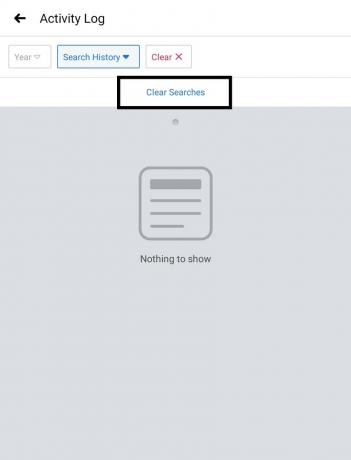
Vo vašom prehliadači (pre používateľov klasických tém):
- Navštívte Facebook domovská stránka.
- Ak ste to ešte neurobili, prihláste sa do svojho profilu.
- Kliknite na ikonu svojho profilu v ľavom hornom rohu na hlavnej stránke.
- Na stránke profilu sa v titulnej fotografii vpravo dole zobrazuje možnosť Denník aktivít. Kliknite na ňu.

- Teraz ste na stránke denníka aktivít. Kliknite na malú možnosť „viac“ v ľavej časti stránky, priamo pod položkami „Páči sa mi a Reakcie“ a „Komentáre“.

- V rozšírenom zozname nájdete položku „História vyhľadávania“. Kliknite na ňu.
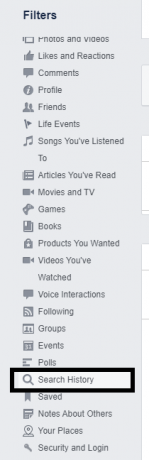
- Teraz uvidíte celý zoznam histórie vyhľadávania.
- Ak chcete tieto vyhľadávania odstrániť jednotlivo, stačí kliknúť na tlačidlo Upraviť na pravej strane týchto vyhľadávaní a zvoliť možnosť Odstrániť.
- Ak sa zobrazí vyskakovacie okno, potvrďte svoju akciu.
- Ak chcete vymazať celý zoznam, kliknite na možnosť Vymazať históriu v hornej časti zoznamu.

- Ak sa zobrazí vyskakovacie okno, potvrďte svoju akciu.
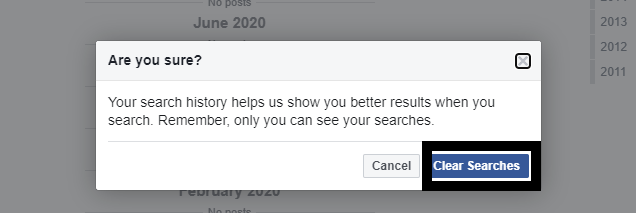
Vo vašom prehliadači (pre nových používateľov témy na Facebooku):
- Navštívte Facebook domovská stránka.
- Ak ste to ešte neurobili, prihláste sa do svojho profilu.
- Kliknite na malú ikonu šípky nadol v pravom hornom rohu.
- Kliknite na možnosť „Nastavenia a ochrana osobných údajov“.

- Kliknite na „Denník aktivít“.

- Kliknite na možnosť filtra v ponuke vľavo a vyberte možnosť „História vyhľadávania“.
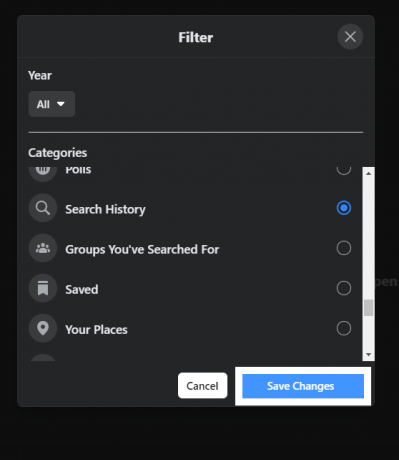
- Tu naľavo uvidíte možnosť Vymazať vyhľadávania. Klepnite na ňu a vymaže sa celá vaša história vyhľadávania.

Takže teraz viete, ako prehľadne prehľadávate históriu pomocou smartphonu alebo počítača. Ak máte akékoľvek otázky týkajúce sa tejto príručky, nižšie komentujte. Nezabudnite si tiež pozrieť naše ďalšie články o Tipy a triky pre iPhone,Tipy a triky pre Android, Tipy a triky pre PCa oveľa viac pre užitočnejšie informácie.
Techno blázon, ktorý miluje nové vychytávky a stále chce vedieť o najnovších hrách a o všetkom, čo sa deje v technologickom svete a okolo neho. Má obrovský záujem o Android a streamovacie zariadenia.


![Ako nainštalovať Stock ROM na Quantum Go 4G [Firmware File / Unbrick]](/f/971247ff524faa690425cc92f4af691c.jpg?width=288&height=384)
